word2019设置图片背景的操作教程
1、打开桌面上的word

2、打开我们电脑上面的word2019;

3、 之后我们点击设计;
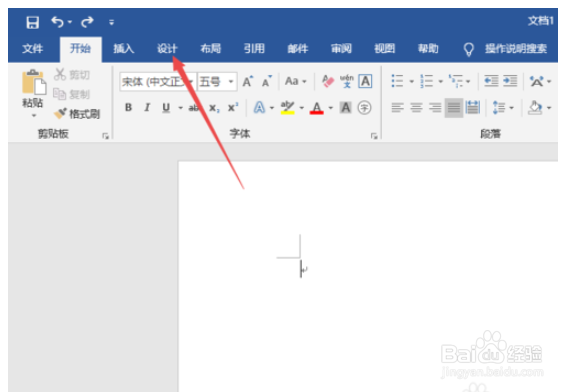
4、然后我们点击页面颜色;
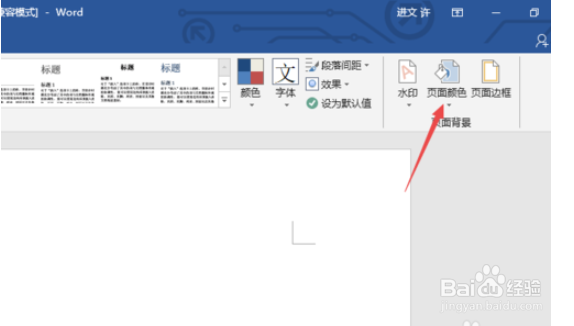
5、之后我们点击填充效果;
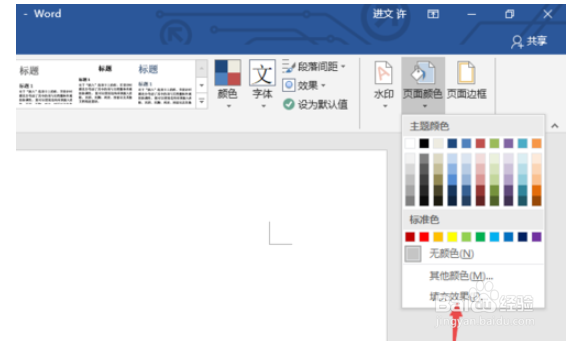
6、然后我们点击图片;
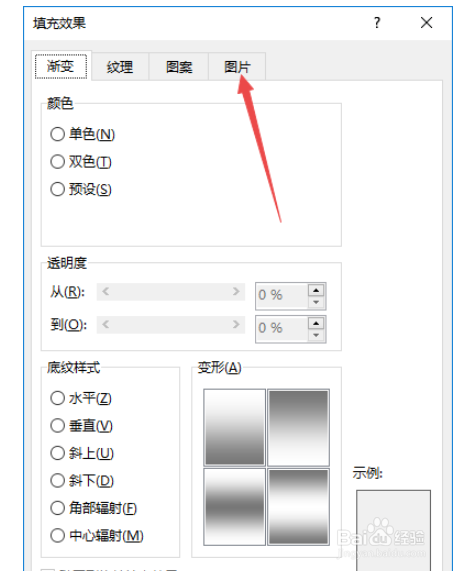
7、之后我们点击选择图片;
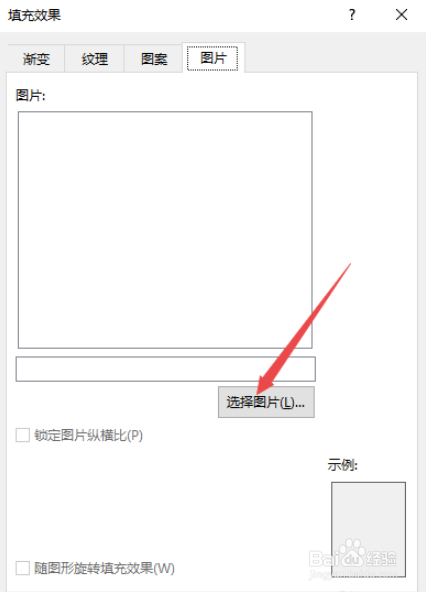
8、然后我们点击浏览;
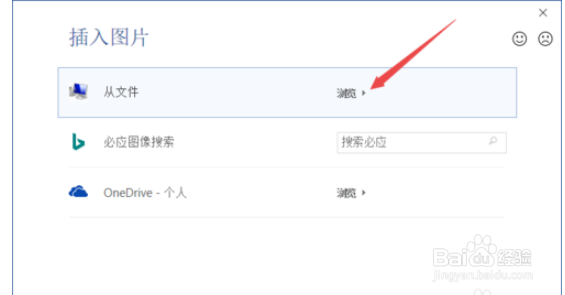
9、之后我们点击选择一张图片,然后我们点击插入;
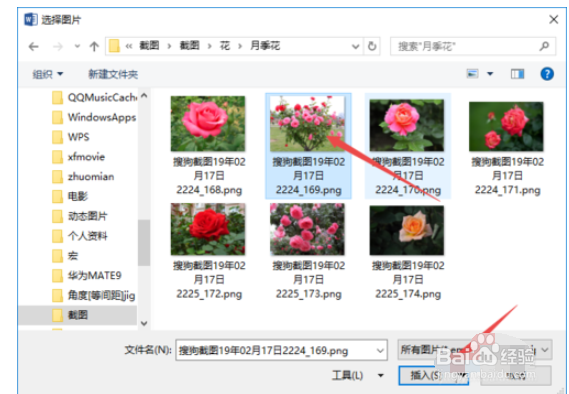
10、然后我们点击确定;
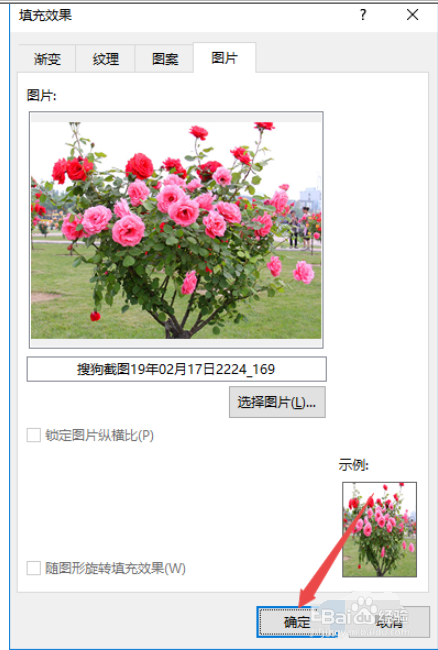
11、结果如图所示,这样我们就设置好背景图片了。

声明:本网站引用、摘录或转载内容仅供网站访问者交流或参考,不代表本站立场,如存在版权或非法内容,请联系站长删除,联系邮箱:site.kefu@qq.com。
阅读量:143
阅读量:126
阅读量:68
阅读量:118
阅读量:52